win10系统怎么将hone hone clock放到桌面上【图文教程】
更新日期:2024-03-23 03:22:38
来源:投稿
hone hone clock是一款来自日本的非常有趣的时钟设计。不少用户在升级win10系统后,为了让自己的桌面显得更加个性化,就希望能够把hone hone clock添加在电脑桌面上。这该如何操作呢?下面,小编就向大家分享具体方法。
具体方法如下:
1、先下载Pot Player工具,下载完解压就可以了。
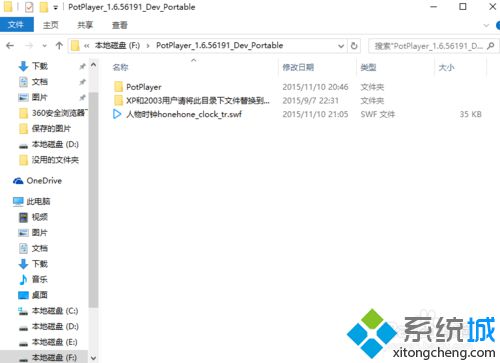
2、打开Pot PlayerMini.exe,把窗口移动到桌面的白色区域,再把hohone hone clock.swf添加到pot player的播放列表并播放(注意播放列表只能有这一个文件)。

3、打开后右键-->选项-->播放-->播放窗口尺寸-->用户自定义(设置成364x274)。
打开后右键-->选项-->基本-->皮肤-->勾上视频下自动隐藏。
打开后右键-->选项-->基本-->启始-->勾上保持上次窗口状态和如播放列表中存在该项则立即播放。确定即可。
4、最后实现pot player 开机自启即可,具体步骤:开始--运行--输入shell:startup--回车。

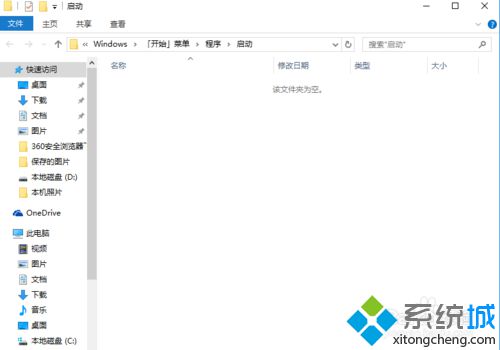
5、右键--新建--快捷方式--把Pot PlayerMini.exe添加进去。完成设置开机自启。
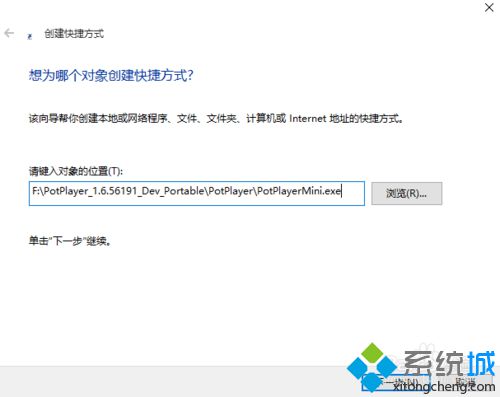
6、好了,到此设置完成!开机重启看看是不是hone hone clock是不是自动添加到你的桌面了!而且毫无违和感。

win10系统下将hone hone clock添加到桌面的方法就介绍到这里了。想要让自己的电脑桌面变得更加个性化的用户,不妨试试看!
- monterey12.1正式版无法检测更新详情0次
- zui13更新计划详细介绍0次
- 优麒麟u盘安装详细教程0次
- 优麒麟和银河麒麟区别详细介绍0次
- monterey屏幕镜像使用教程0次
- monterey关闭sip教程0次
- 优麒麟操作系统详细评测0次
- monterey支持多设备互动吗详情0次
- 优麒麟中文设置教程0次
- monterey和bigsur区别详细介绍0次
周
月











